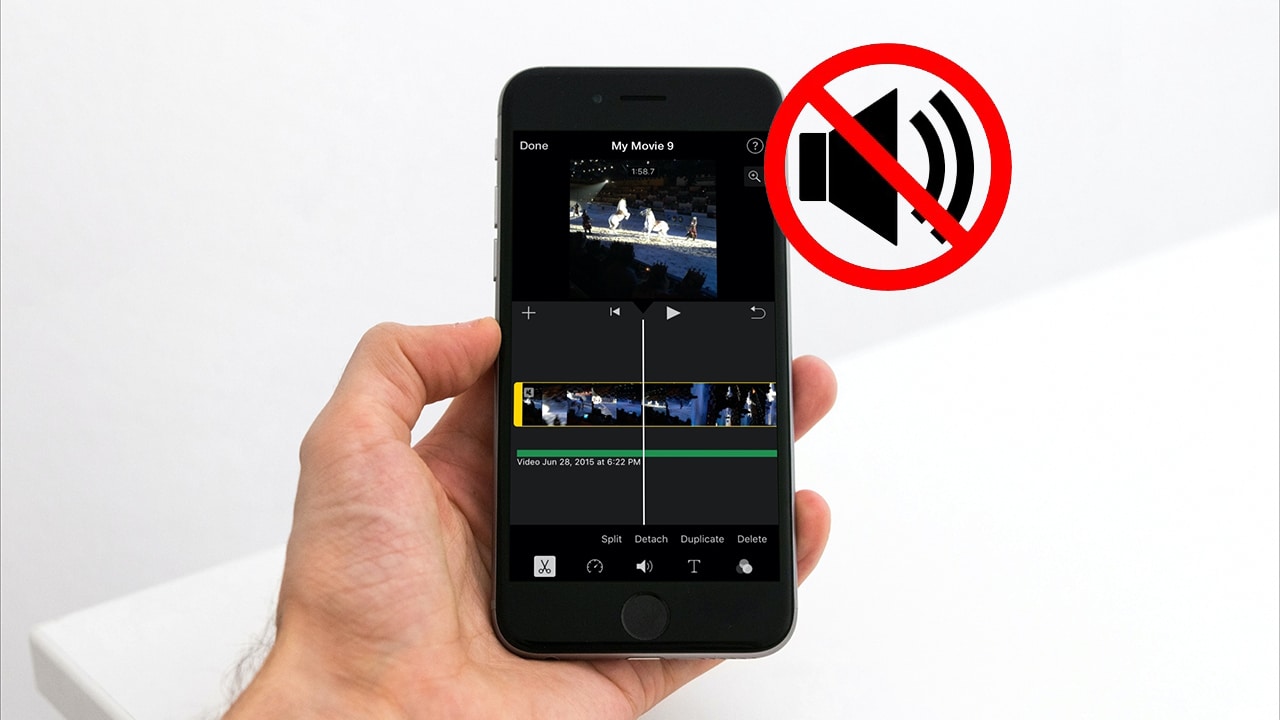Alcuni potrebbero pensare che rimuovere l'audio da un video sia un processo difficile e complesso che richiede una certa esperienza lavorando su programmi di montaggio, ma in realtà non lo è affatto. Infatti, puoi rimuovere l'audio da qualsiasi video sul tuo telefono Android senza scaricare alcun software di terze parti o acquisti aggiuntivi. Semplicemente utilizzando l'app Google Foto o tramite browser puoi rimuovere l'audio da qualsiasi video.
Rimuovi l'audio dal video su Android
Uno dei metodi migliori a cui ho aderito personalmente è con uno strumento o un programma LE ACQUE. Questo programma è un editor online basato sul Web che ti dà la possibilità di rimuovere gratuitamente l'audio da qualsiasi clip video in pochi clic.
Puoi persino disattivare l'audio di passaggi specifici all'interno del video o rimuovere l'audio dall'intero video. Questo metodo è semplice e diretto e non richiede l'installazione di alcun software di terze parti sul tuo dispositivo poiché puoi completare l'intera operazione tramite il tuo browser.
Per articoli più importanti, è possibile visitare l'articolo Come utilizzare e utilizzare l'applicazione Facetime su Android o Finestre.
VEED è un software completamente gratuito che ti rende necessario acquistare costosi software di editing come Adobe Premier Pro e altri costosi software di montaggio. Ancora più importante, il software è facile da usare e non richiede alcuna esperienza precedente con il software di editing video.
Inoltre, questo software ti dà la possibilità di aggiungere altre tracce audio semplicemente rimuovendo l'audio originale dal video.
Puoi aggiungere musica di sottofondo, effetti sonori o altri suoni di cui hai bisogno. Basta caricare il video sul sito Web, fare clic sul pulsante muto, aggiungere una nuova clip audio di tua scelta se lo desideri, esportare il video, salvarlo come MP4 e il gioco è fatto.
Ora puoi condividere il tuo video sui social media o tenerlo nella tua videoteca personale.
Rimuovi l'audio da un video utilizzando l'app Google Foto
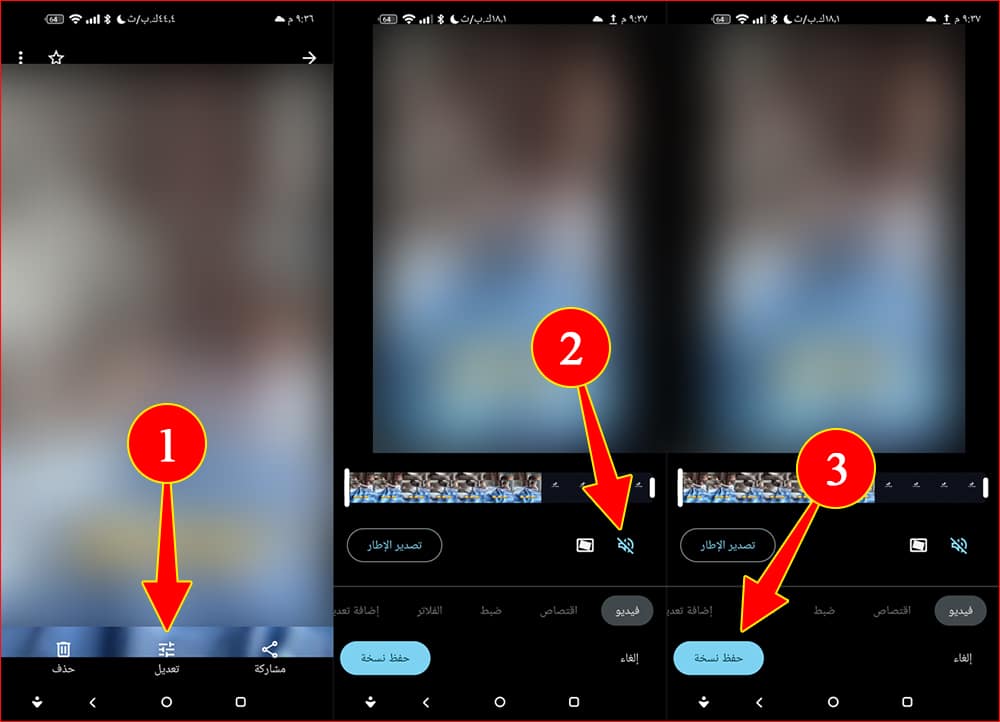
Ma cosa succede se si desidera rimuovere l'audio da un video senza una connessione Internet nel telefono? Quindi assicurati che nulla ti ostacoli perché l'app Google Foto già sul tuo telefono Android ti dà la possibilità di rimuovere l'audio da qualsiasi clip video in pochi secondi e con il minimo sforzo.
In effetti, Google Foto ha un set così buono di opzioni di modifica che non è necessario scaricare o utilizzare alcun software di modifica di terze parti. Puoi ritagliare parti indesiderate, regolare la luminosità, la nitidezza del contrasto, le ombre o persino aggiungere alcuni filtri.
Tra queste opzioni c'è l'opzione per rimuovere l'audio dal video, quindi lascia che ti mostriamo come attraverso i passaggi mostrati di seguito:
- Apri l'app Google Foto sul tuo telefono Android.
- Trova il video da cui vuoi rimuovere l'audio.
- Fare clic sul pulsante Modifica.Modificareche sta sotto.
- Il video si aprirà all'interno dell'interfaccia dell'editor video integrato nell'app Google Foto.
- proprio adesso Fare clic sull'icona dell'altoparlante/microfono situato nell'angolo in basso a destra per disattivare l'audio del video.
- Infine, fai clic sulla scheda.Salva una copia" o "Salva Copia" Dal fondo.
- In questo modo hai finito. Google Foto salverà una copia aggiuntiva, senza audio, all'interno dell'app.
Puoi anche dare un'occhiata alle migliori app montaggio video per telefoni Android e iPhone.
Rimuovi l'audio da un video utilizzando l'app Samsung Gallery
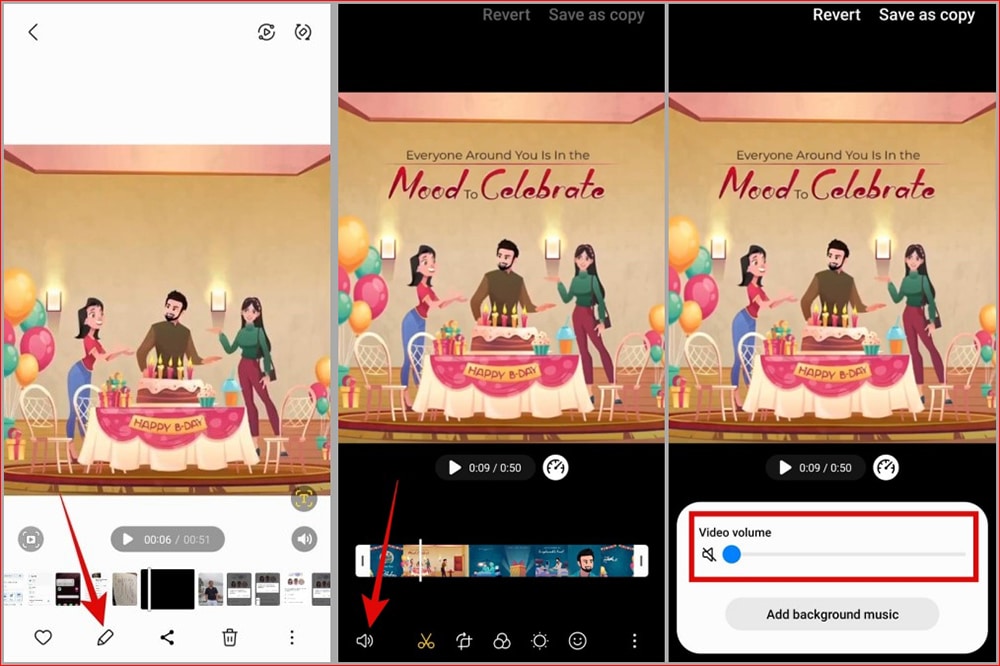
Sapevi che esiste un'applicazione sui telefoni Samsung per rimuovere l'audio dal video, nonché modificare e tagliare il video, aggiungere filtri e altro ancora.
La maggior parte dei proprietari di Samsung Galaxy preferisce utilizzare l'app della galleria predefinita di Samsung piuttosto che Google Foto, e non ci sono problemi.
Se preferisci che l'app Samsung Gallery rimuova l'audio dai video sui cellulari Samsung, puoi comunque rimuovere l'audio da qualsiasi video utilizzandolo con facilità.
In effetti, l'app Samsung Gallery ha diverse funzionalità di opzioni di editing video che possono aiutarti a portare i tuoi video a livelli avanzati senza la necessità di utilizzare app di terze parti.
Una delle funzionalità più importanti dell'applicazione è la funzione per rimuovere l'audio dal video ed ecco come si fa:
- Apri l'app Samsung Gallery sul tuo telefono Galaxy.
- Trova il video da cui vuoi rimuovere l'audio.
- Dalla barra degli strumenti in basso, fai clic su "matitaper aprire il video clip all'interno dell'interfaccia dell'editor integrato dell'app.
- proprio adesso Fare clic sull'icona dell'altoparlante/microfono situato nell'angolo in basso a destra, quindi spostare l'indicatore del volume all'estrema destra o sinistra, a seconda della lingua del telefono, per abbassare completamente il volume.
- Una delle migliori funzionalità extra nell'app Samsung Gallery che manca a Google Foto è la possibilità di aggiungere clip audio alternative all'interno dei video.
- Ora fai clic su un'opzione Aggiungi musica di sottofondo Per aggiungere musica di sottofondo al video (facoltativo).
- Trova qualsiasi clip audio che desideri aggiungere al video sul telefono e inseriscilo nel video.
- Successivamente, dall'angolo in alto a destra o a sinistra, fai clic sulla scheda.Salva una copia" o "Salva come copia“.
Nota importante: L'app Samsung Gallery ti offre molte opzioni di modifica video aggiuntive come il ritaglio di parti indesiderate, la rotazione del video e alcune altre opzioni di modifica. Quindi, puoi usarlo per la maggior parte del tuo lavoro di editing.
Rimuovi l'audio da un video utilizzando l'app Canva
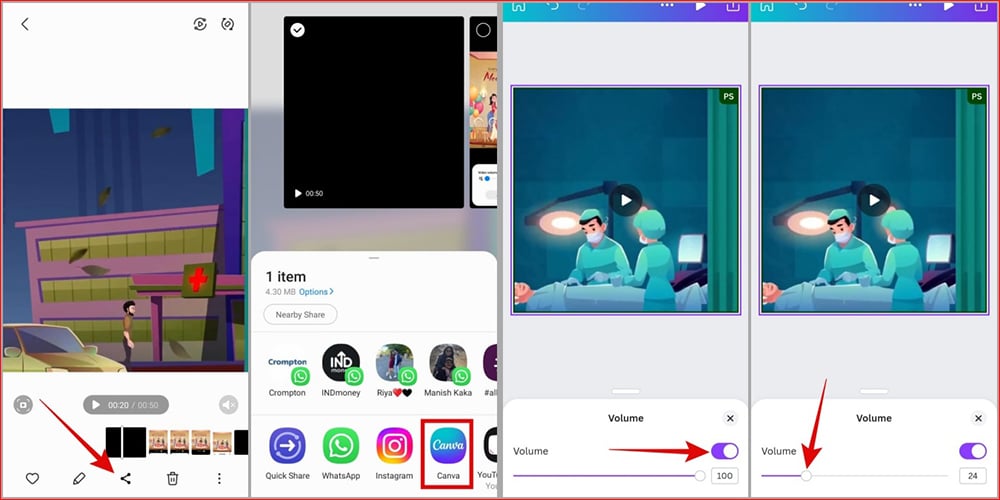
Canva ha guadagnato popolarità negli ultimi anni come un ottimo strumento per l'editing gratuito di foto e video. Canva è ampiamente utilizzato per l'editing di video che vediamo spesso su siti e piattaforme di social media come Instagram, TikTok, Snapchat e altre piattaforme.
L'app ti offre tutte le opzioni di editing video che potresti voler utilizzare ed è più grande e migliore dell'app Google Foto e dell'app Samsung Gallery. Pertanto, se desideri più opzioni di editing video, è meglio utilizzare l'applicazione Canva, ma vale la pena notare che l'applicazione non è completamente gratuita, ma ci sono alcune restrizioni per le quali dovresti essere preparato.
Ad esempio, c'è un numero limitato di progetti su cui puoi lavorare al giorno e ci sono alcune funzionalità avanzate che puoi utilizzare solo registrandoti con un account premium. Ma tutto sommato, è un'app eccellente e conveniente che vale la pena utilizzare per lavori di editing video sia personali che commerciali. Ecco come usarlo facilmente:
- Scarica un'app Canva Sul tuo telefono Android tramite Google Play Store o il sito Web ufficiale dell'applicazione.
- Registrati nell'applicazione utilizzando il tuo account personale su Google o Facebook.
- Assicurati di concedere all'app tutte le autorizzazioni di cui ha bisogno per assicurarti che funzioni correttamente.
- Ora dall'app Galleria sul tuo telefono, cerca il video da cui vuoi rimuovere il video.
- Dalla barra degli strumenti in basso, fai clic sull'icona Condividi.CondividereQuindi scegli l'app Canva dall'elenco delle opzioni di condivisione.
- Scegli la dimensione del video che desideri e fai clic sull'icona di spunta (Destra) dall'angolo superiore destro o sinistro.
- Il video si aprirà nell'interfaccia principale dell'editor video di Canva.
- Fare clic una volta sul video per visualizzare un elenco di strumenti nella barra in basso.
- Scorri nella barra delle opzioni in basso fino a raggiungere Icona altoparlante/microfono e cliccaci sopra.
- Invece di quello È possibile spostare il cursore del volume verso l'alto o verso il basso per aumentare o diminuire il tono (opzionale).
- Guiderà Fare clic sull'icona dell'altoparlante per silenziare il video.
- Tutto quello che devi fare è cliccare sull'icona Esportare Dall'angolo in alto a destra per salvare il video.
- Successivamente, fai clic sull'opzione Download.ScaricaScegli il formato che desideri e fai clic sul pulsante Download.
- Attendi qualche istante affinché Canva finisca di preservare il tuo nuovo video.
Conclusione
Questo era il modo più semplice possibile per disattivare o rimuovere l'audio da qualsiasi video su Android. Questo è un ottimo modo per modificare tutti i tuoi video prima di condividerli per uso personale o aziendale su siti e app di social media.
A mio parere personale, il posto migliore per rimuovere l'audio da un video è il metodo a cui abbiamo fatto riferimento nell'introduzione utilizzando lo strumento VEED, ma il problema è che questo metodo richiede il caricamento del video sul server dell'azienda. Se tieni molto alla privacy dei tuoi dati, questo potrebbe non essere il metodo migliore per te.